Repornirea neașteptată a computerului Windows din modul de repaus poate fi o sursă de frustrare și poate cauza diferite probleme. Procesul responsabil pentru această situație neplăcută se numește MoUSO Core Worker Process. Acesta este un program care coordonează funcționarea Windows Update. Deși rulează în fundal, fără a interfera cu operațiunile normale, uneori activează sistemul în mod repetat din modul de repaus, fără consimțământul utilizatorului. În acest articol, vă vom oferi un ghid complet pentru a remedia problema legată de procesul MoUsoCoreWorker.exe în Windows 10.
Modalități de a remedia problema MoUSO Core Worker în Windows 10
Există câteva motive principale pentru care MoUSO Core Worker Process poate trezi computerul din starea de repaus:
- Versiune învechită a sistemului de operare Windows
- Setări de alimentare configurate incorect
- Conflicte cauzate de aplicații terțe
- Probleme cu serviciul orchestrator
Acum că am identificat cauzele posibile pentru care MoUsoCoreWorker.exe continuă să activeze computerul, haideți să trecem la soluțiile pentru a remedia această eroare în Windows 10.
Metoda 1: Dezinstalarea GoodSync
Aplicațiile de sincronizare terțe pot împiedica computerul să intre în modul de repaus, ceea ce determină procesul MoUSO Core Worker să ruleze continuu. GoodSync este o aplicație cunoscută pentru a cauza aceste probleme. Puteți remedia situația prin dezactivarea sau dezinstalarea acestor programe, urmând pașii de mai jos:
1. Apăsați tastele Windows + I simultan pentru a deschide Setările.
2. În fereastra Setări, selectați opțiunea Aplicații.
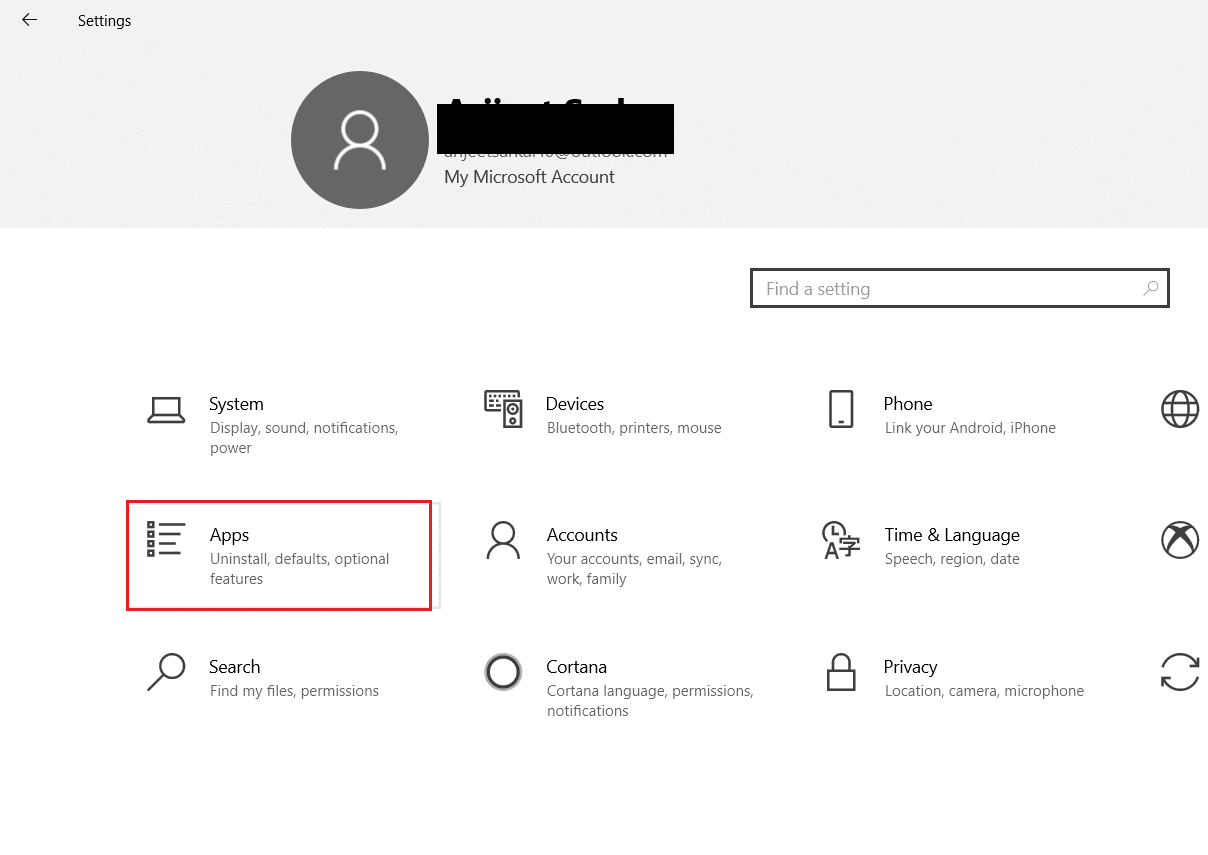
3. În panoul din stânga, alegeți Aplicații și caracteristici. Apoi, în panoul din dreapta, găsiți aplicația GoodSync, selectați-o și faceți clic pe butonul Dezinstalare.
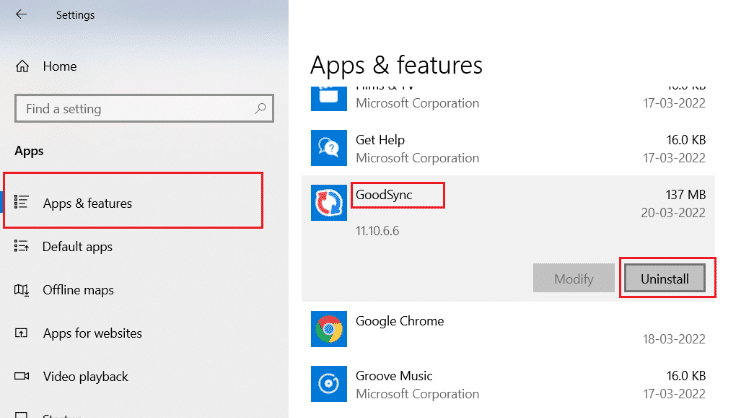
4. În fereastra de confirmare, apăsați Dezinstalare.

5. Din nou, apăsați Dezinstalare în fereastra Dezinstalare GoodSync.
Notă: Dacă aveți o copie de rezervă a datelor personale, puteți bifa căsuța Ștergeți datele private (locuri de muncă, acreditări, jurnale).
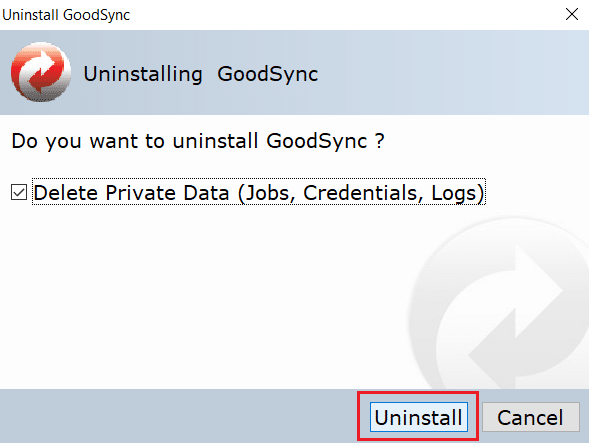
6. În fereastra pop-up GoodSync Runner, faceți clic pe Da.
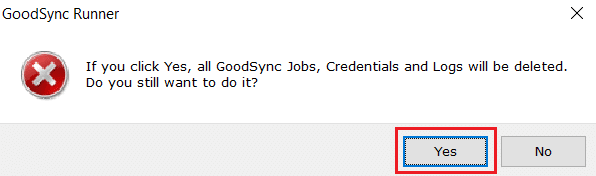
7. După ce dezinstalarea este finalizată, reporniți computerul.
Metoda 2: Dezactivarea temporizatoarelor de trezire
Temporizatoarele de trezire sunt utilizate pentru a activa automat computerul la anumite ore, pentru a îndeplini anumite sarcini. Uneori, acestea pot interfera cu modul de repaus, generând astfel eroarea procesului MoUsoCoreWorker.exe. Urmați pașii de mai jos pentru a le dezactiva:
1. Apăsați tasta Windows, tastați panou de control și faceți clic pe Deschidere.
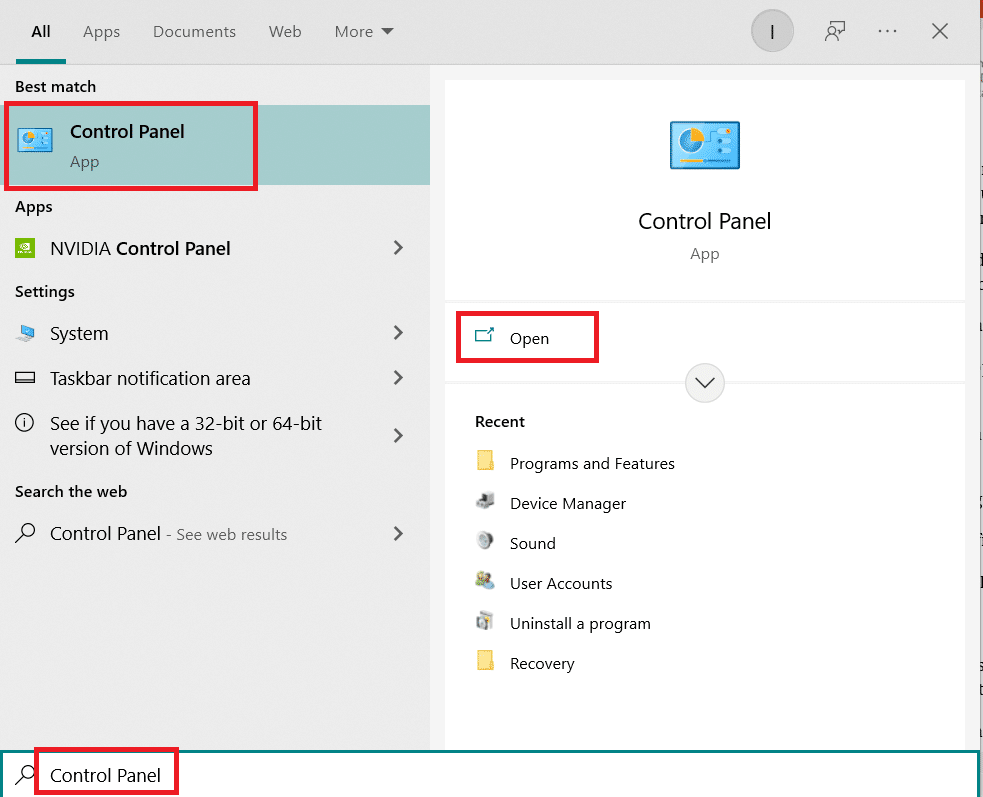
2. Selectați opțiunea Hardware și sunet.
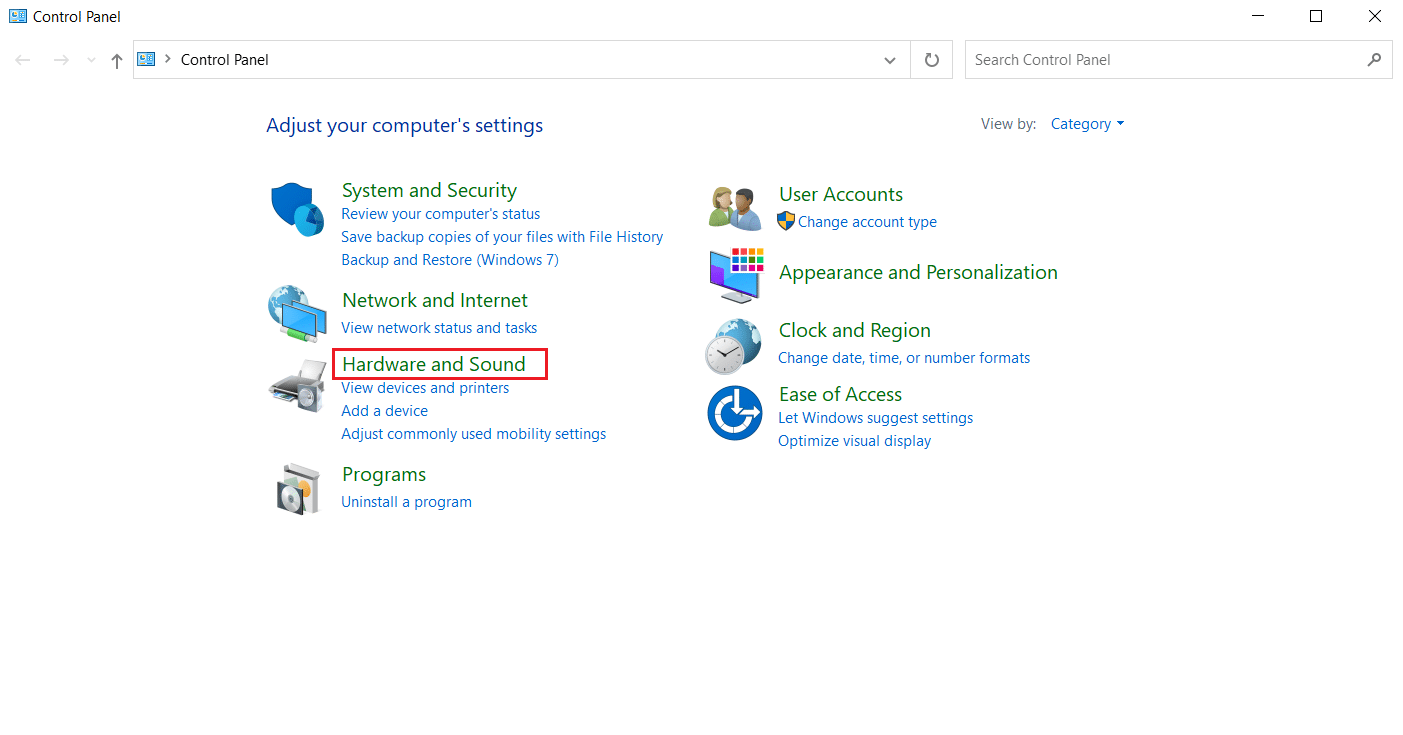
3. În pagina Hardware și sunet, alegeți Opțiuni de alimentare.
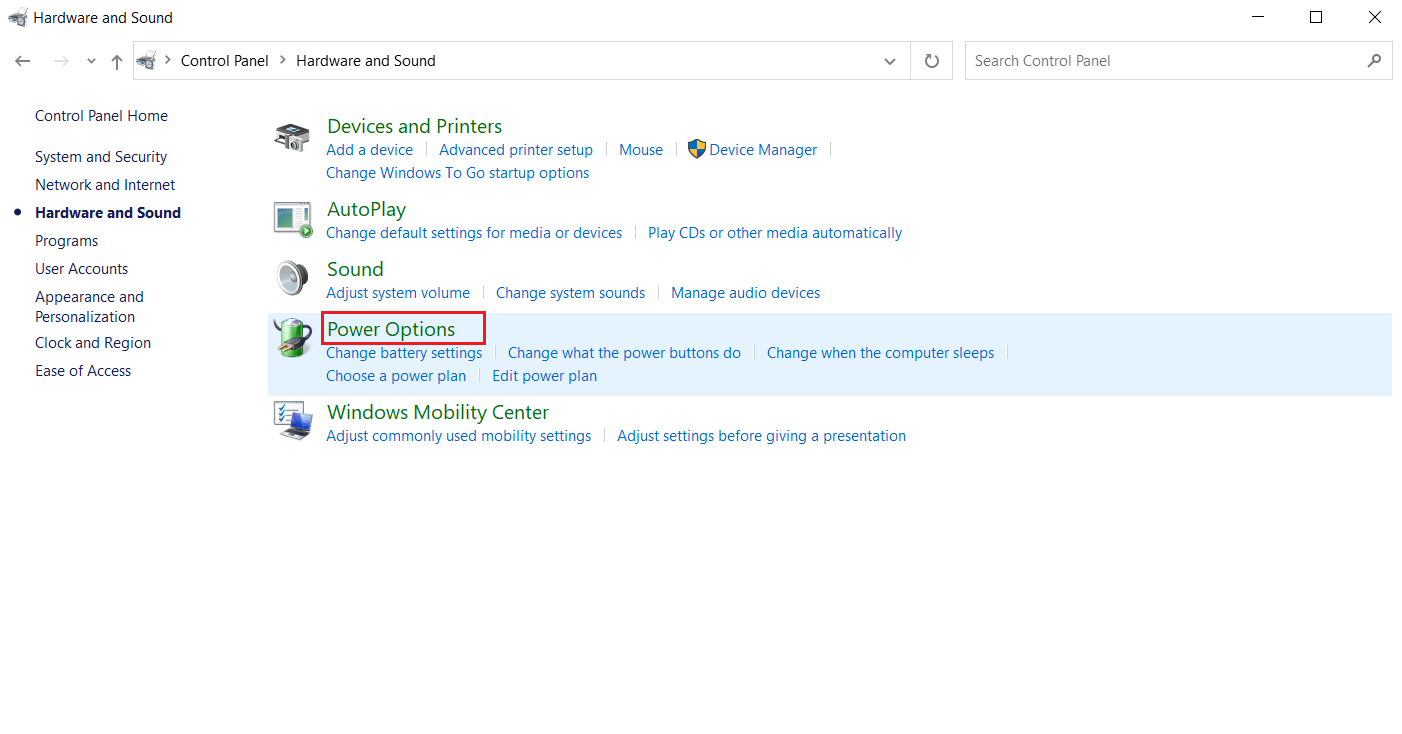
4. Faceți clic pe Modificați setările planului.
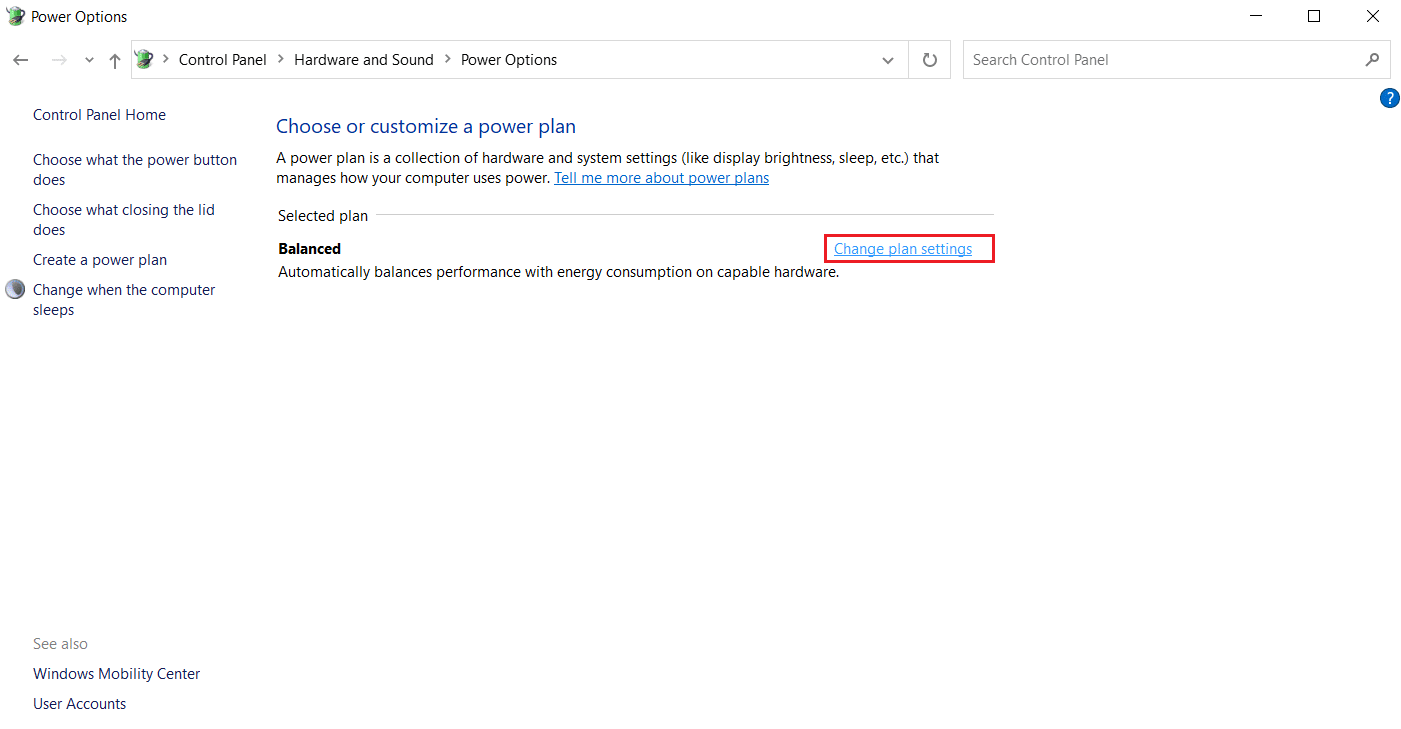
5. Apăsați Modificare setări avansate de alimentare. Se va deschide fereastra Opțiuni de alimentare.
Notă: Puteți deschide direct Opțiuni de alimentare rulând comanda `control.exe powercfg.cpl,,3` în fereastra de dialog Executare.
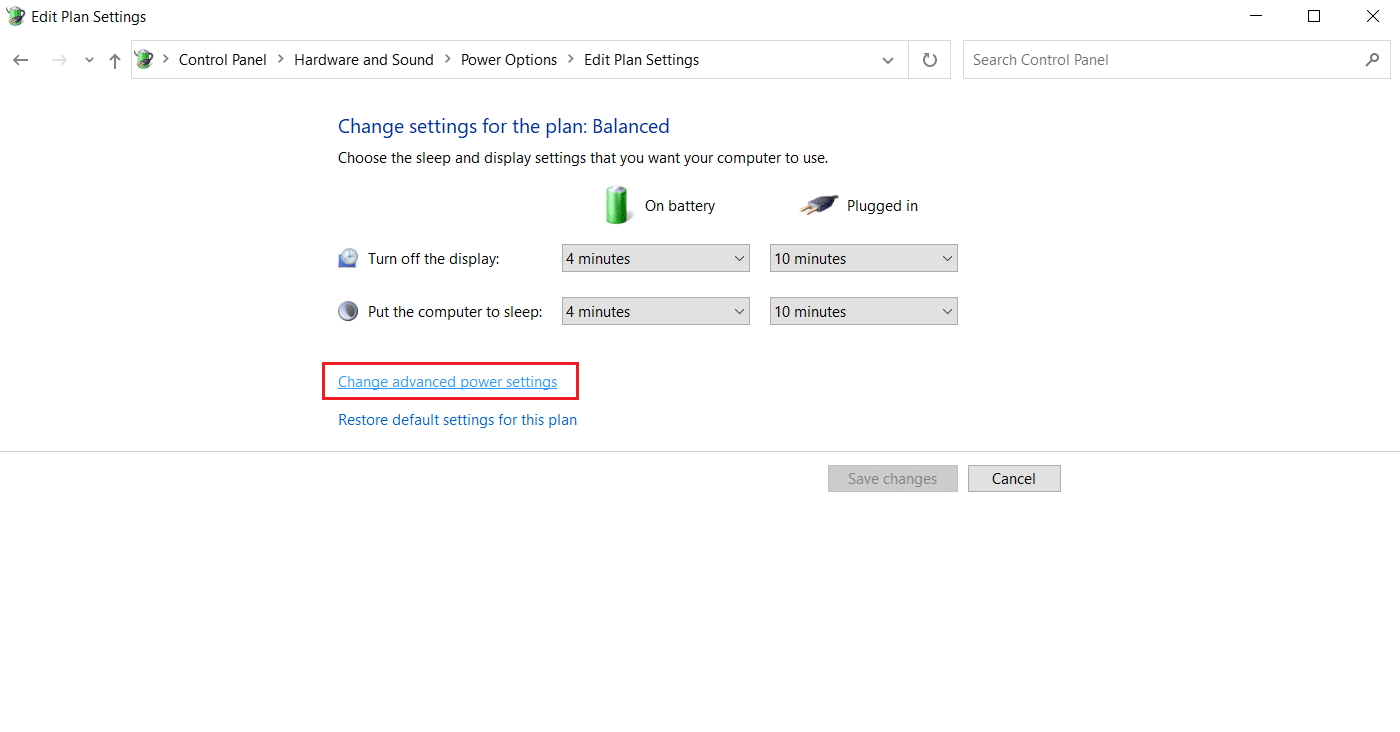
6. Localizați Sleep și faceți clic pe pictograma + pentru a o extinde. Veți vedea opțiunea Permite temporizatoare de trezire.
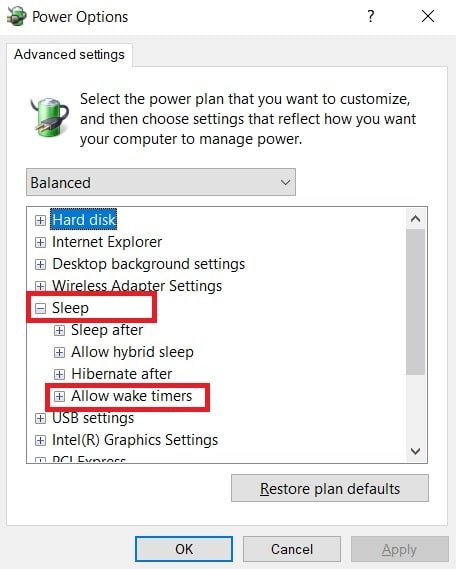
7. Apăsați din nou pe pictograma + pentru a extinde Permitere temporizatoare de trezire și alegeți Dezactivați atât pe baterie, cât și conectat.
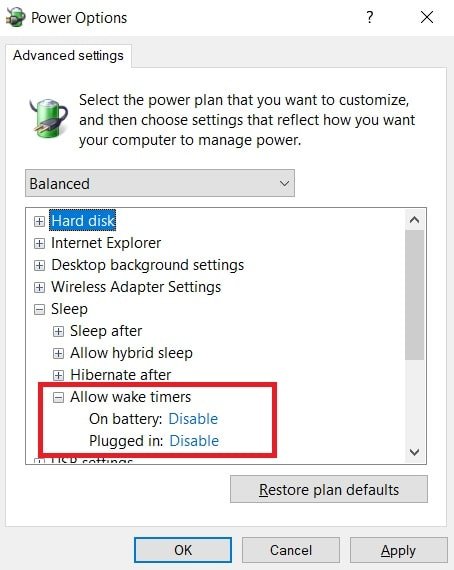
8. Faceți clic pe Aplicare și pe OK pentru a salva modificările.
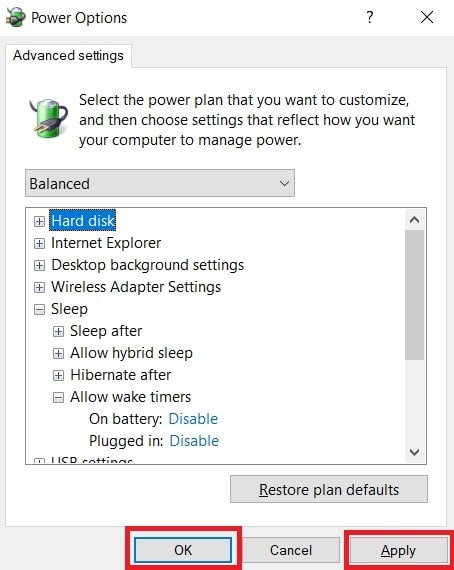
9. După aceasta, reporniți computerul.
Verificați dacă această eroare de proces MoUsoCoreWorker.exe este rezolvată.
Metoda 3: Oprirea serviciului Update Orchestrator
UsoSVC sau Update Orchestrator Service gestionează actualizările lansate de Windows și efectuează acțiuni precum descărcarea, verificarea și instalarea actualizărilor. Acest serviciu poate declanșa Procesul MoUSO Core Worker și ar putea fi sursa acestei erori. Pentru a remedia problema, puteți dezactiva UsoSVC urmând acești pași:
Notă: Va trebui să activați serviciul orchestrator de actualizare ori de câte ori doriți să actualizați computerul.
1. Apăsați tasta Windows, tastați servicii și faceți clic pe Executare ca administrator.
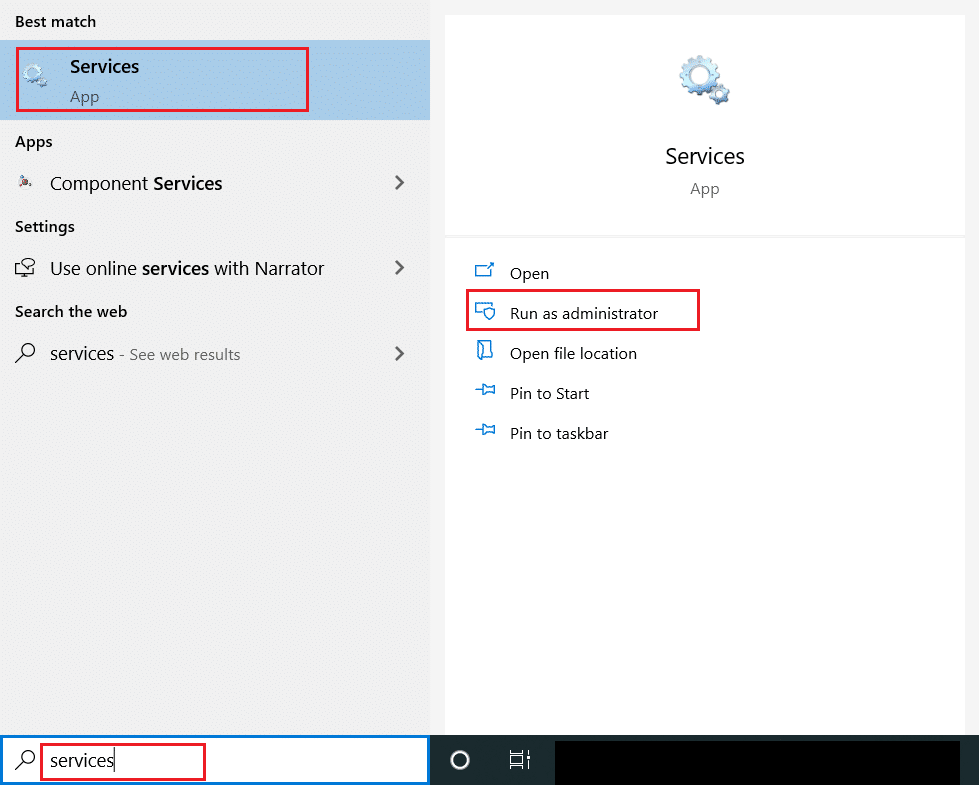
2. Găsiți și faceți clic dreapta pe Update Orchestrator Service și alegeți Proprietăți.
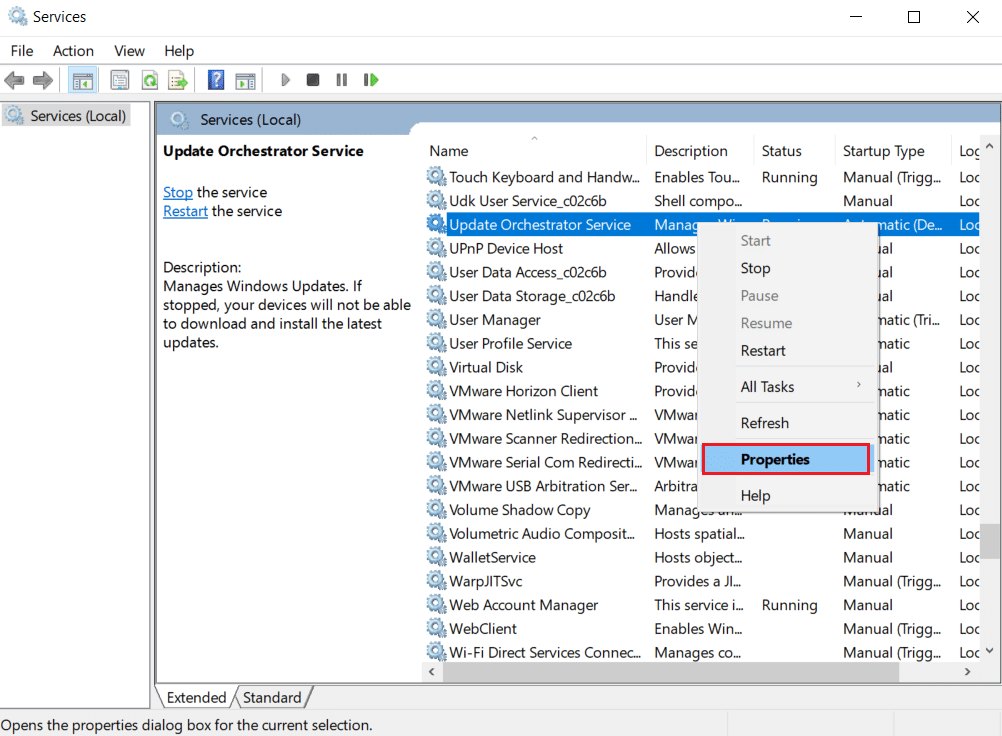
3. În fila General, setați Tipul de pornire la Dezactivat.
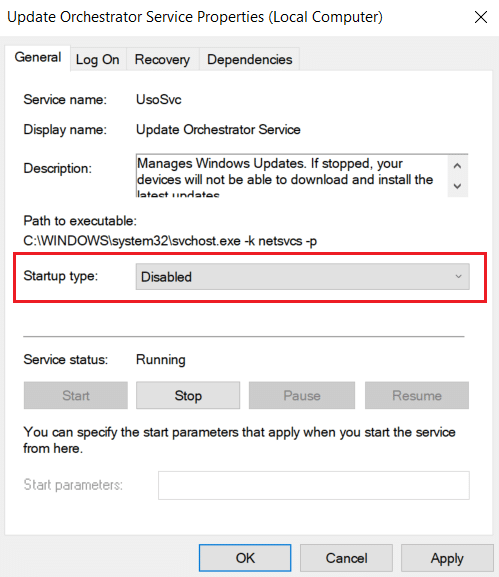
4. Apăsați Aplicare și OK pentru a confirma modificările.
Metoda 4: Dezactivarea Planificatorului de activități
Planificatorul de activități este un serviciu care vă permite să programați și să executați orice sarcină pe computer, fără intervenție manuală. Uneori, o sarcină automatizată planificată poate trezi computerul din modul de repaus, cauzând această problemă a procesului MoUsoCoreWorker.exe. Urmați instrucțiunile de mai jos pentru a dezactiva Planificatorul de activități:
1. Apăsați simultan tastele Windows + R pentru a deschide fereastra de dialog Executare.
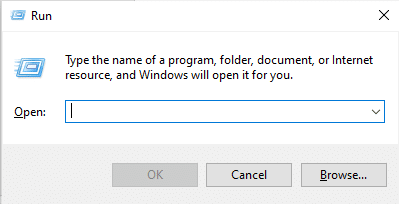
2. În fereastra de dialog Executare, tastați taskschd.msc și apăsați Enter pentru a lansa Planificatorul de activități.
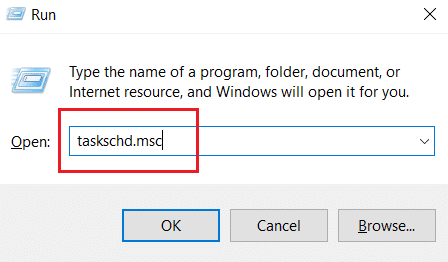
3. În fereastra Planificator de activități, navigați la Biblioteca Planificatorului de activități > Microsoft > Windows > UpdateOrchestrator în panoul din stânga.
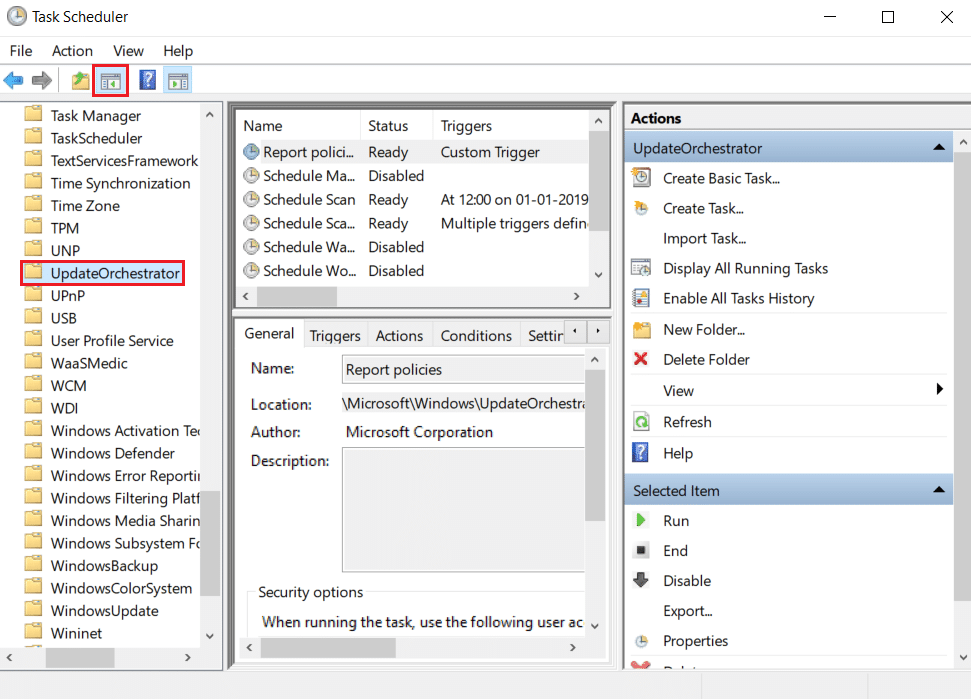
4. În folderul UpdateOrchestrator, găsiți și faceți clic dreapta pe Planificare activitate de scanare și alegeți Dezactivare.
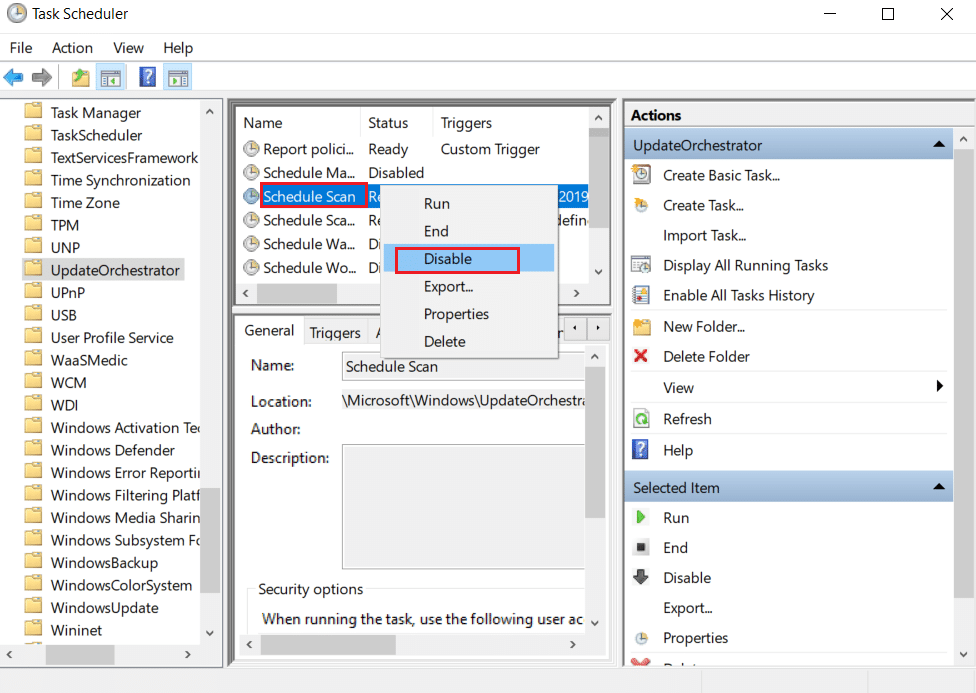
5. Închideți Planificatorul de activități și reporniți computerul.
Metoda 5: Actualizarea Windows
Un sistem de operare Windows învechit poate cauza probleme de compatibilitate. Microsoft lansează periodic actualizări pentru a remedia erorile și a adăuga funcții noi. Actualizarea Windows ar putea rezolva problema procesului MoUsoCoreWorker.exe. Pentru a face acest lucru, urmați acești pași:
1. Apăsați simultan tastele Windows + I pentru a deschide Setările.
2. Faceți clic pe secțiunea Actualizare și securitate.

3. În fila Windows Update, apăsați butonul Căutați actualizări.

4A. Dacă este disponibilă o nouă actualizare, faceți clic pe Instalați acum și urmați instrucțiunile pentru a actualiza.

4B. Dacă Windows este actualizat, atunci va afișa mesajul „Sunteți la zi”.

Metoda 6: Utilizarea Editorului de Registru
Editorul de Registru este un depozit care stochează toate setările și configurațiile pentru Windows. Îl putem utiliza pentru a crea valoarea DWORD NoAutoRebootWithLoggedOnUsers, care va opri repornirea automată a computerului, posibil remediind această eroare a procesului MoUsoCoreWorker.exe. Pentru a face acest lucru, urmați pașii de mai jos:
Notă: Modificarea Editorului de Registru poate cauza probleme. Vă recomandăm să creați o copie de rezervă a registrului înainte de a urma această metodă, conform instrucțiunilor de mai jos:
1. Apăsați simultan tastele Windows + R pentru a deschide caseta de dialog Executare.
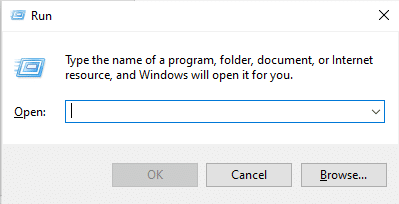
2. Tastați regedit și apăsați OK pentru a lansa Editorul de Registru.
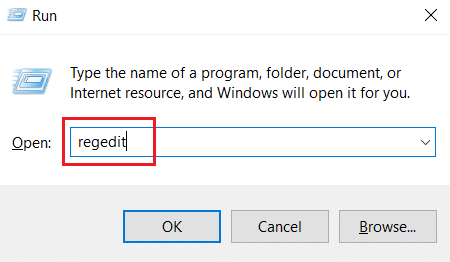
3. Faceți clic pe File și alegeți opțiunea Export. Se va deschide fereastra Export Registry File.
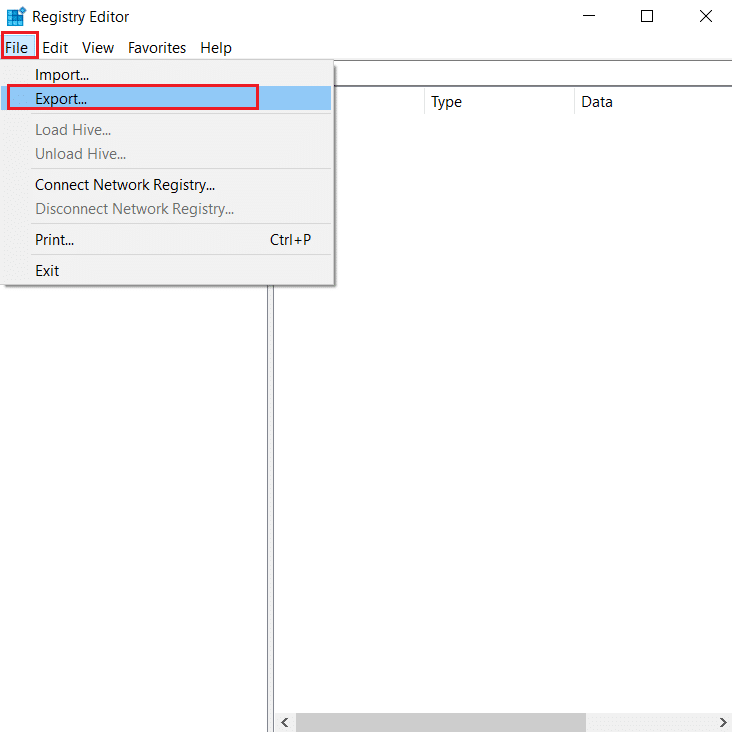
4. Dați un nume corespunzător și faceți clic pe Salvare. O copie de rezervă a registrului va fi creată și o puteți importa dacă apar probleme.
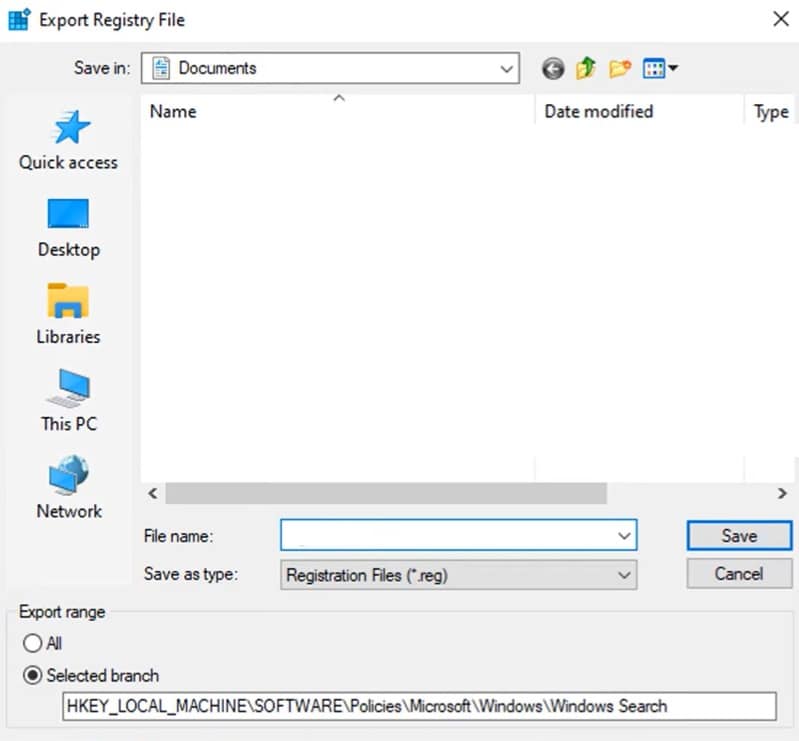
5. După ce ați creat copia de rezervă, navigați la următoarea cale în Editorul de Registru:
HKEY_LOCAL_MACHINESOFTWAREPoliciesMicrosoftWindowsWindowsUpdateAU
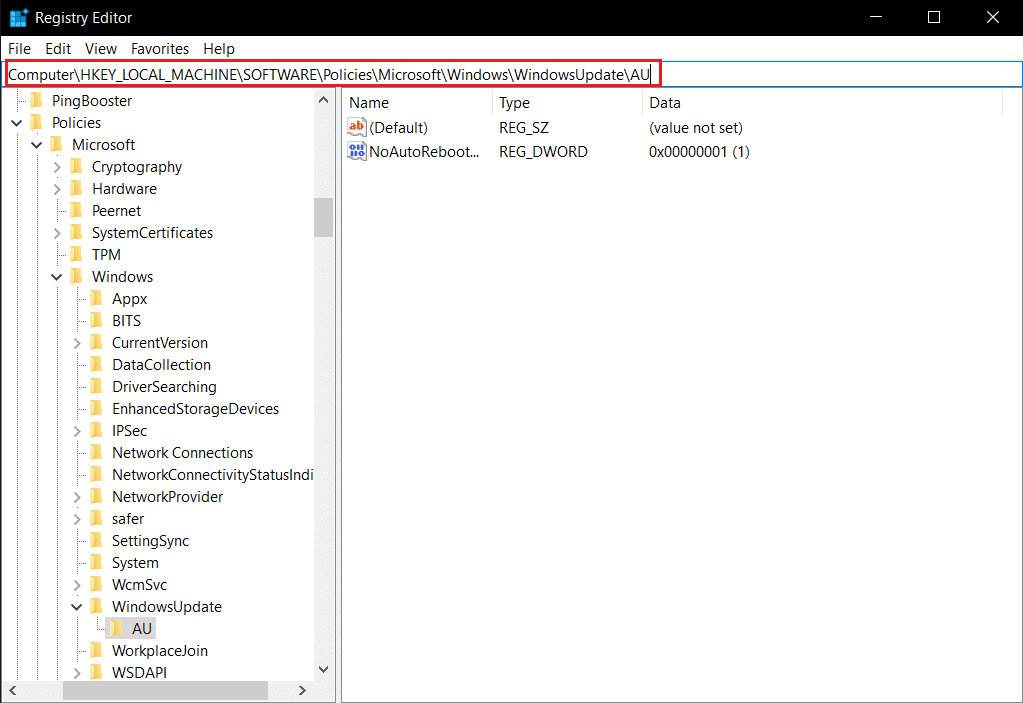
6. În panoul din dreapta, găsiți și faceți dublu clic pe cheia NoAutoRebootWithLoggedOnUsers.
7. Setați Value data la 1 în fereastra pop-up și apăsați OK pentru a salva modificările.
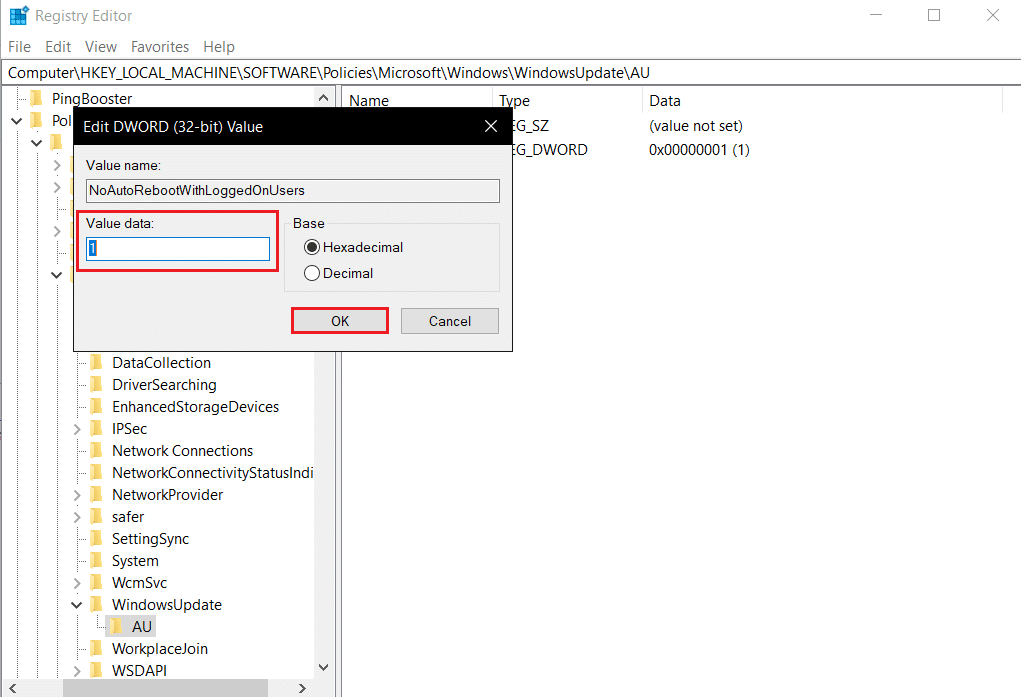
8. Închideți Editorul de Registru și reporniți computerul.
Metoda 7: Repornirea serviciului Windows Update
Dacă sistemul dvs. nu reușește să intre în modul de repaus, este posibil ca serviciul Windows Update să nu funcționeze corect din cauza unor erori. Pentru a rezolva această problemă, reporniți serviciul Windows Update urmând acești pași:
1. Apăsați tasta Windows, tastați servicii și faceți clic pe Executare ca administrator pentru a deschide fereastra Servicii.
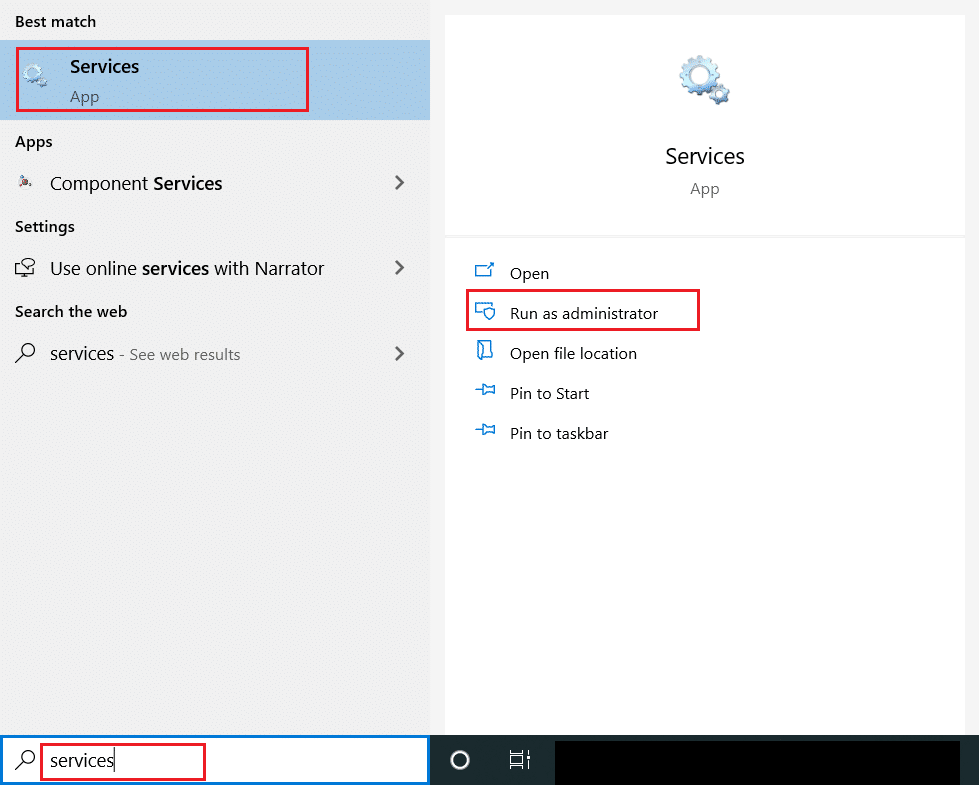
2. Găsiți și faceți clic dreapta pe serviciul Windows Update și alegeți Stop.
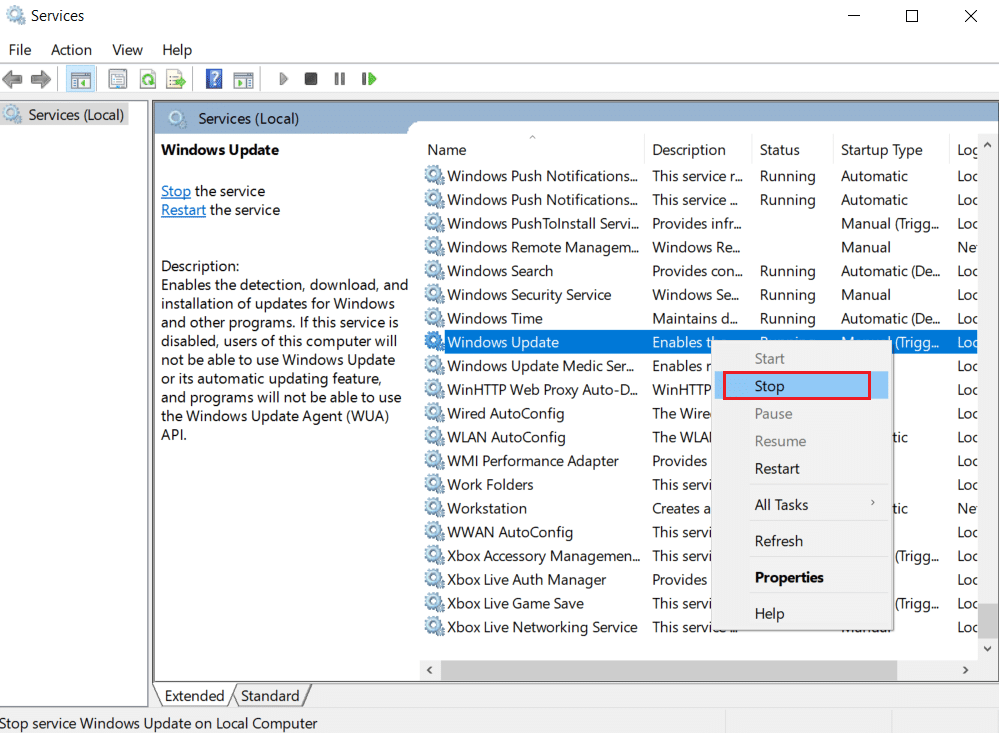
3. Apoi, minimizați fereastra Servicii.
4. Apăsați simultan tastele Ctrl + Shift + Esc pentru a deschide Managerul de activități.
5. Faceți clic pe Mai multe detalii.
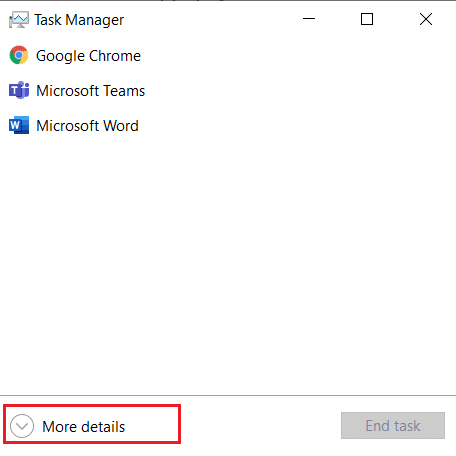
6. Găsiți și faceți clic dreapta pe MoUSO Core Worker Process și alegeți Încheiere activitate.
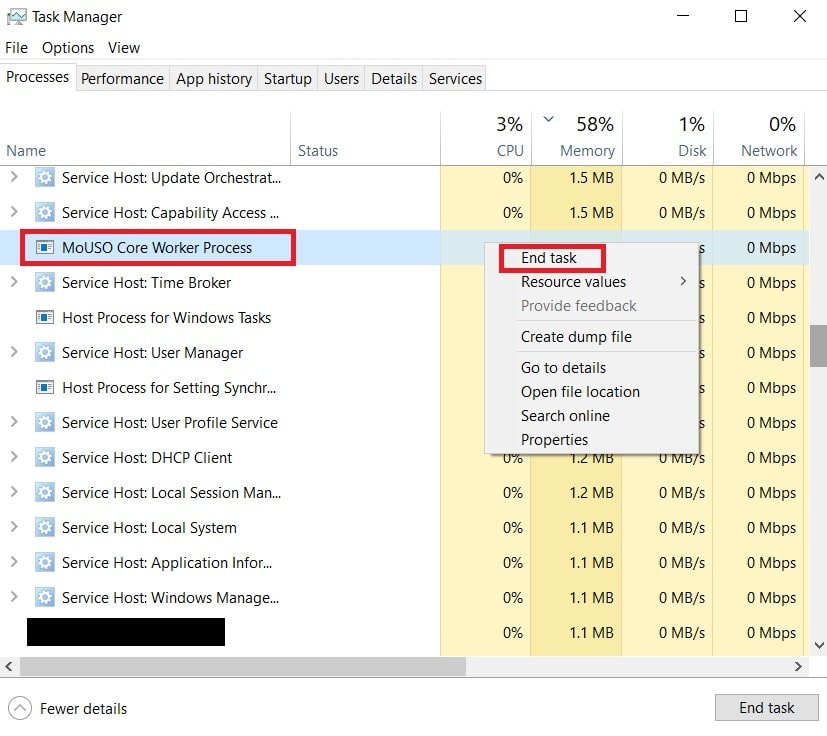
7. Închideți Managerul de activități și maximizați fereastra Servicii.
8. Faceți clic dreapta pe Windows Update și selectați Start.
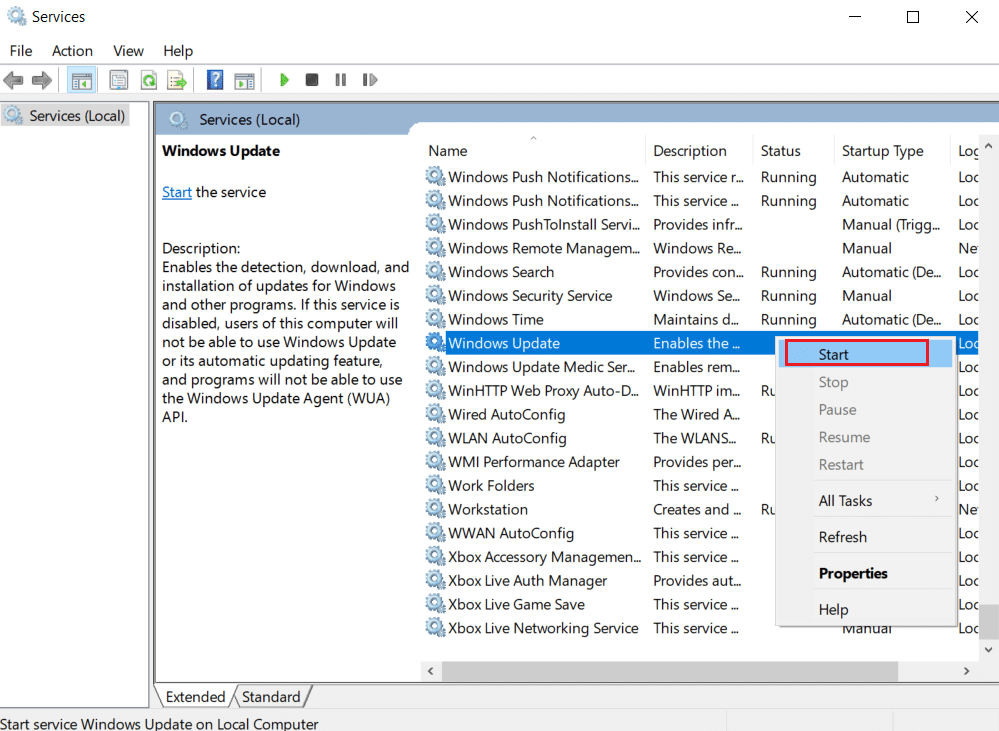
După repornirea serviciului Windows Update, verificați dacă această eroare a procesului MoUsoCoreWorker.exe a fost rezolvată.
Metoda 8: Modificarea modului de pornire a serviciului Windows Update
Dacă serviciul Windows Update are setat tipul de pornire ca manual, acesta se poate bloca în timpul proceselor sale, ceea ce poate declanșa trezirea computerului din somn. Puteți rezolva această problemă modificând tipul de pornire la Automat. Pentru a face acest lucru, urmați pașii de mai jos:
1. Urmați pasul 1 din Metoda 7 pentru a deschide Servicii.
2. Găsiți și faceți clic dreapta pe serviciul Windows Update și selectați Proprietăți pentru a deschide fereastra Proprietăți.
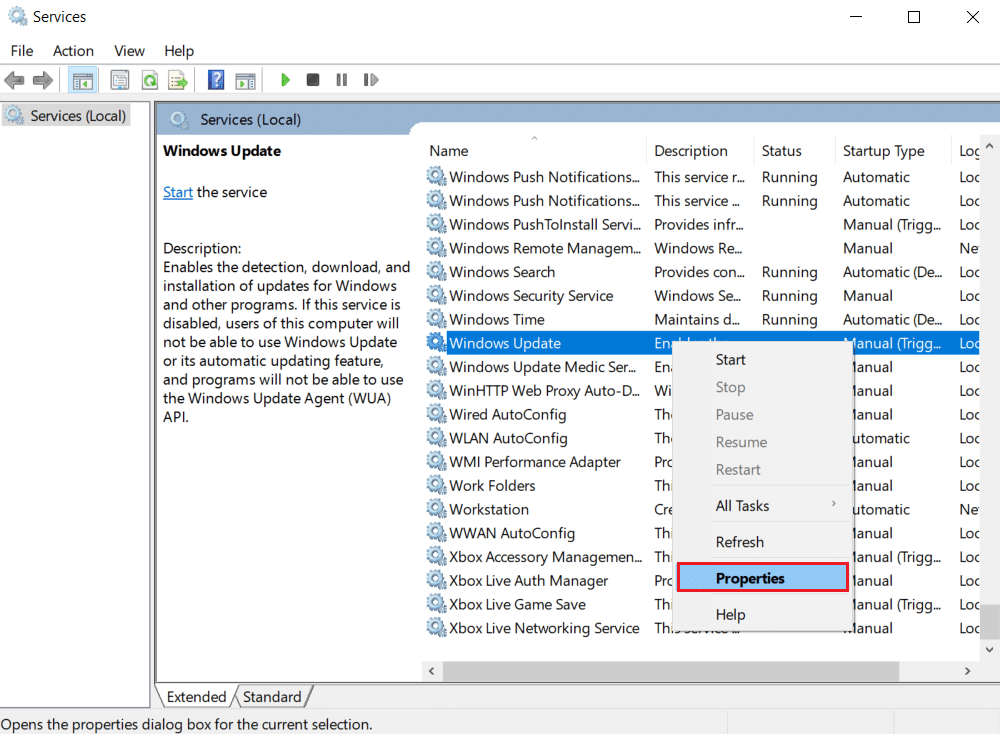
3. În fila General, schimbați Tipul de pornire la Automat din lista derulantă.
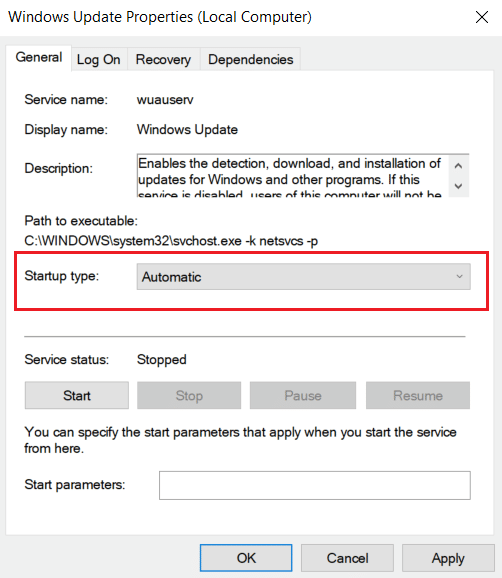
4. Apăsați Aplicare și OK pentru a salva modificările.
5. În fereastra Servicii, faceți din nou clic dreapta pe serviciul Windows Update și alegeți Repornire.
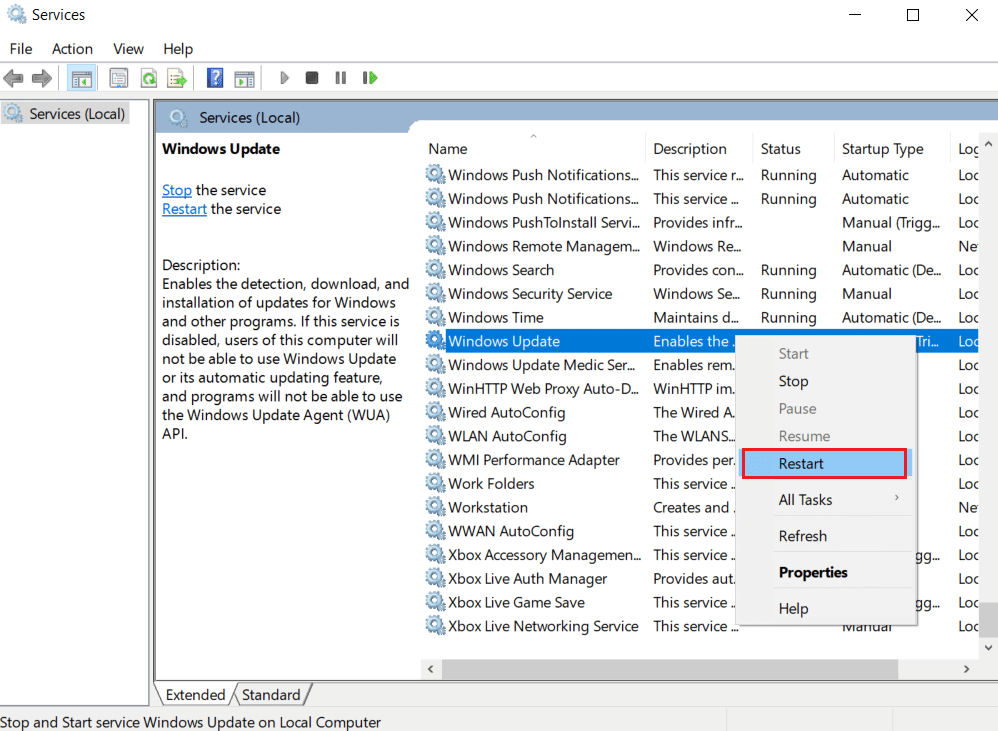
6. După repornirea actualizării Windows, închideți fereastra Servicii.
Notă: Dacă eroarea persistă, încercați să opriți actualizările automate și vedeți dacă această soluție funcționează pentru dumneavoastră.
Metoda 9: Rularea instrumentului de depanare Windows Update și Power
Instrumentul de depanare detectează și rezolvă orice problemă existentă într-un program. Deoarece MoUSO Core Worker Process este asociat cu actualizările Windows, rularea instrumentului de depanare Windows Update ar putea rezolva eroarea. Vă oferim un ghid despre cum să rulați instrumentul de depanare Windows Update.
Metoda 10: Rularea instrumentului de depanare pentru energie
Dacă problema persistă după rularea instrumentului de depanare Windows Update, încercați să rulați instrumentul de depanare pentru energie pentru a vedea dacă rezolvă situația. Urmați pașii de mai jos:
1. Apăsați simultan tastele Windows + I pentru a deschide Setările.
2. În pagina Setări, selectați Actualizare și securitate.
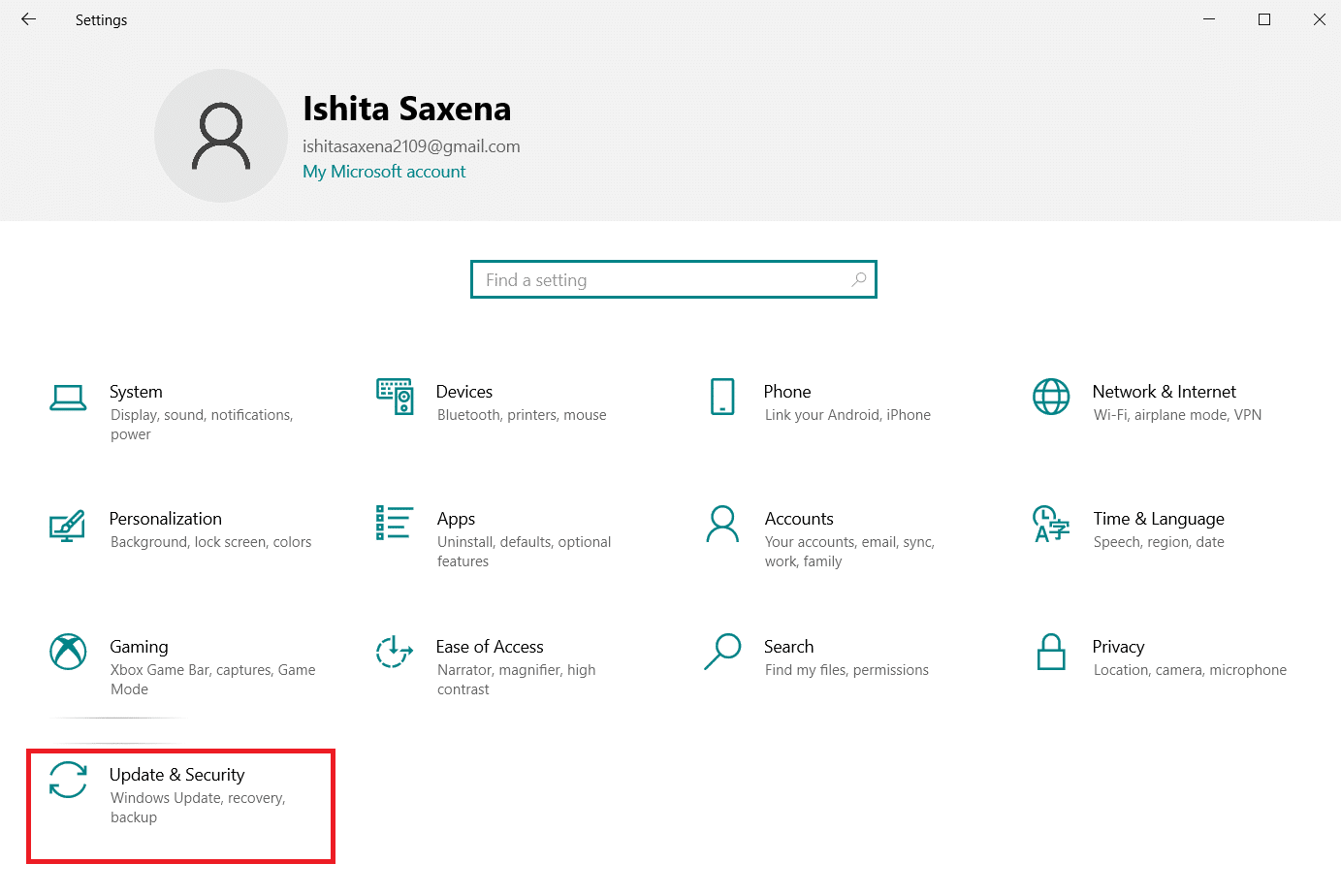
3. Faceți clic pe meniul Depanare din panoul din stânga.
4. Apoi, selectați opțiunea Alimentare din secțiunea Găsiți și remediați alte probleme și faceți clic pe butonul Rulați instrumentul de depanare.
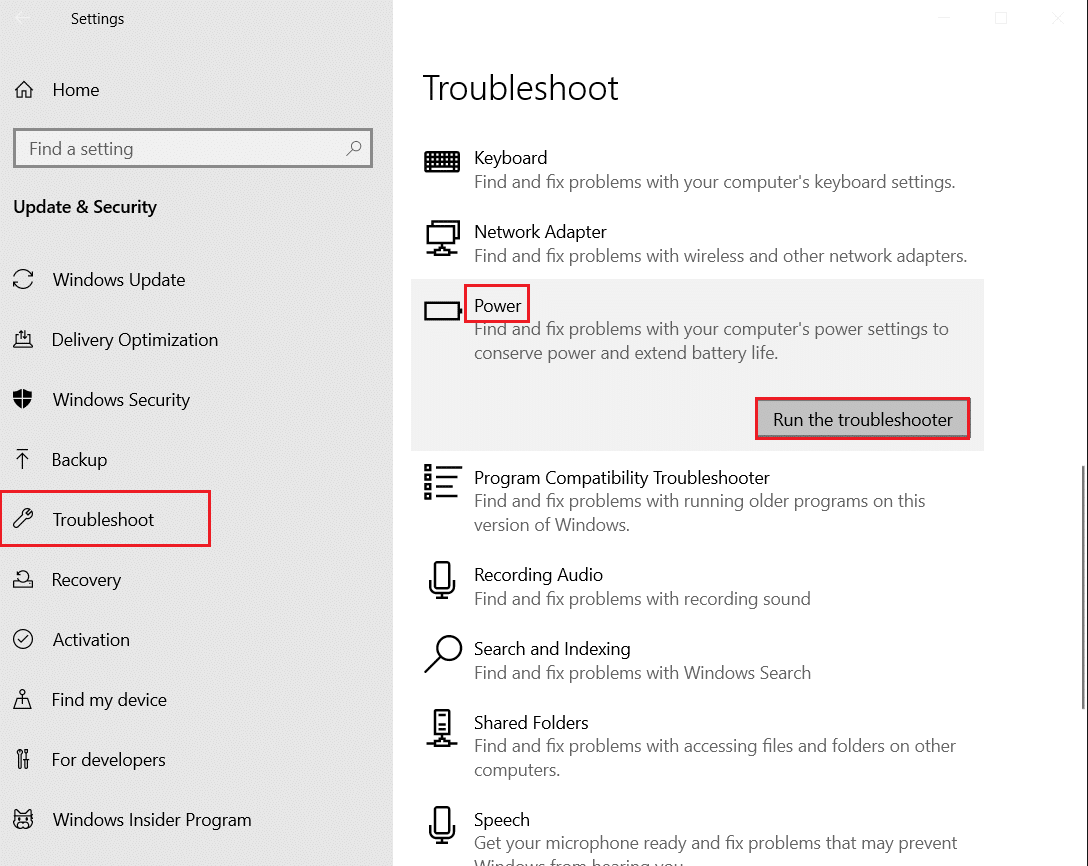
5. Așteptați finalizarea procesului de depanare și reporniți computerul.
Metoda 11: Resetarea setărilor de alimentare la valorile implicite
Dacă setările de alimentare sunt configurate greșit, funcționarea modului de repaus poate fi afectată. Încercați să resetați setările de alimentare la valorile implicite pentru a verifica dacă rezolvă această problemă a procesului MoUsoCoreWorker.exe. Pentru a face acest lucru, urmați pașii de mai jos:
1. Apăsați tasta Windows, tastați promptul de comandă și selectați Executare ca administrator pentru a lansa Command Prompt.
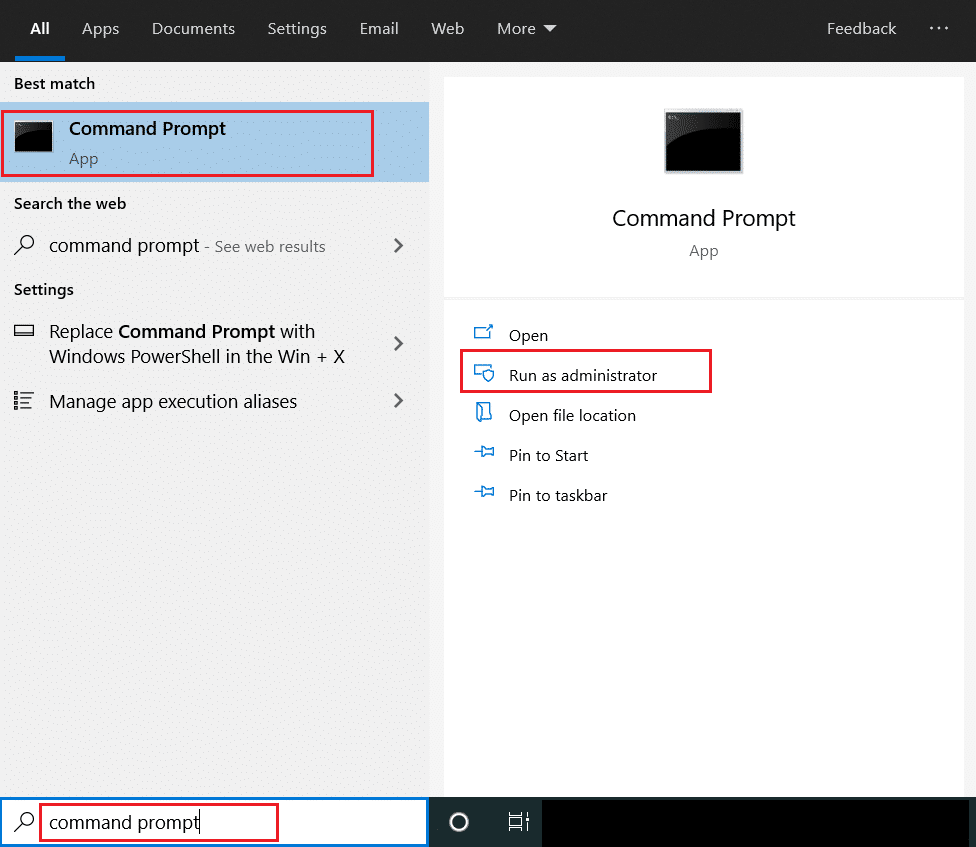
2. Introduceți următoarea comandă în Command Prompt și apăsați tasta Enter pentru a o executa. După ce comanda este executată, setările de alimentare vor reveni la valorile implicite.
powercfg -restoredefaultschemes
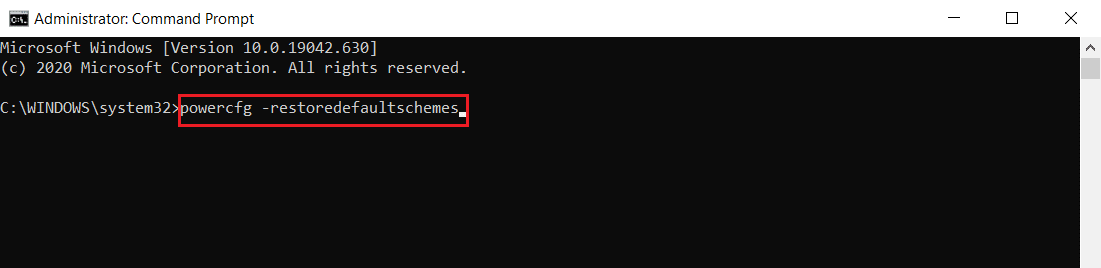
3. Închideți Command Prompt și reporniți computerul.
Metoda 12: Anularea cererii procesului MoUSO Core Worker
O altă metodă de a remedia această problemă este modificarea setărilor de alimentare pentru a anula cererea procesului MoUSO Core Worker. Urmați cu atenție aceste instrucțiuni:
1. Urmați pasul 1 din Metoda 11 pentru a deschide Linia de comandă ca administrator.
2. Introduceți următoarea comandă pentru a anula cererea MoUSO Core Worker Process și apăsați tasta Enter.
powercfg /requestsoverride process MoUsoCoreWorker.exe execution
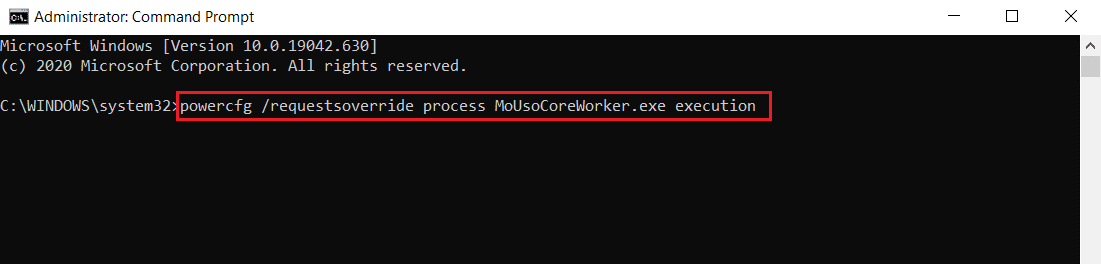
3. După executarea comenzii anterioare, introduceți următoarea comandă pentru a verifica procesul de anulare și apăsați tasta Enter.
powercfg /requestsoverride
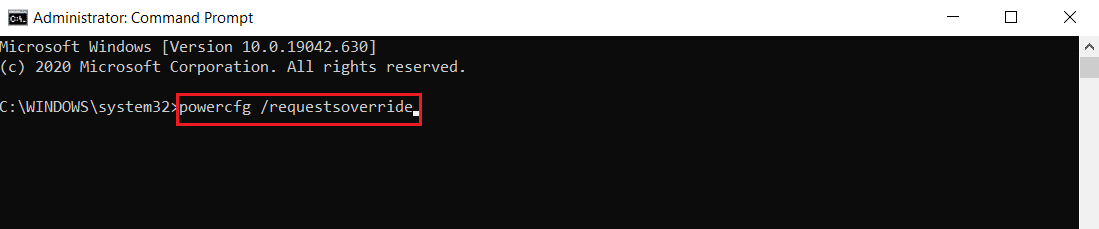
Notă: Dacă doriți să opriți anularea cererii MoUSO Core Worker Process, executați pur și simplu această comandă în linia de comandă:
powercfg /requests override process MoUsoCoreWorker.exe
<img class=”alignnone wp-image-90225″ width=”800″ height=”170″ src=”https://wilku.top/wp-content/uploads/2022/03/1648627693_814_Fix-MoUSO-Core-Worker-Process-in-Windows-10.png